PS5 Atminties Tiesinimas: Viskas, Ką Reikia Žinoti

Ieškote būdų, kaip atnaujinti PS5 vidinę atmintį? Tai geriausias vadovas, kurį galite rasti internete apie PS5 atminties atnaujinimą.
Jei trūksta vidinės atminties jūsų Sony PlayStation 5 arba PS5, galbūt norėsite sužinoti PS5 NVMe reikalavimus atminties plėtrai.
Aktualus PS5 turi 825 GB vidinės atminties kelių SSD lustų, integruotų PS5 pagrindinėje plokštėje. Nors PS5 reitinguojama talpa yra 825 GB, galite naudoti tik 667,2 GB. PS5 operacinė sistema ir tuščia skaidinys (privaloma laisva vieta normaliam bet kokio atminties įrenginio veikimui) užima likusį 157,80 GB vietos.
Modernių PS5 žaidimų failai taip pat auga eksponencialiai. Jums pakanka kelių geriausių PS5 žaidimų, kad užimtumėte visą naudingą vidinę atmintį. Retai rasite vietos PS5 programoms, vaizdo įrašams, televizijos laidoms ir muzikai.

Jei nusipirkote PS5 konsolę su Blu-ray DVD grotuvu, galite manyti, kad turėsite pakankamai vietos, nes didžiąją dalį PS5 titlų žaidžiate naudodami DVD. Bet kaip su PS5 skaitmenine versija, kuri neturi Blu-ray DVD grotuvą?
Taigi, nereikia panikuoti, jei turite skaitmeninę PS5. Jums gera žinia. Ši naujiena yra vienodai svarbi PS5 konsolės savininkams. Jūs spėjote teisingai! Abi PS5 versijos turi integruotą plėtros lizdą, skirtą vidinės atminties PS5 atnaujinimui. PCI plėtros lizdas palaiko NVMe SSD Gen 4 modelius. Tai reiškia, kad yra integruotas PCIe 4.0 x4 lizdas, prie kurio galite prijungti NVMe SSD arba M.2 SSD papildomai atminčiai.
Tačiau negalite tiesiog prijungti bet kurio M.2 kortelės šiam PCIe 4.0 lizdui. Sony Interactive Entertainment Inc. (Sony SIE), PS5 gamintojas, paskelbė PS5 NVMe reikalavimų rinkinį. Rasite aiškų ir glaustą šių PS5 SSD reikalavimų paaiškinimą šiame straipsnyje žemiau.
Turinys
PS5 PCIe 4.0 x4 lizdas nėra lengvai prieinamas jums atminties atnaujinimui. Pirmiausia turite gauti reikiamą programinę įrangą, kad PS5 pagrindinė plokštė galėtų bendrauti su PCIe M.2 lizdu. Taip pat, visi NVMe SSD reikia saugojimo įrenginio arba disko skaidinio tvarkyklės.
Be šio sistemos įrankio negalėsite suformatuoti ir paruošti prijungto NVMe SSD lustų. Nepaminint, kad jums reikės PS5 naudotojo sąsajos (UI) integracijų, kad galėtumėte kopijuoti ir įklijuoti turinį iš pagrindinės vidinės atminties į plėtros SSD lustą.
Taigi, turite palaukti, kol Sony išleis naujausią atnaujinimą oru (OTA) jūsų PS5, kad galėtumėte jį atnaujinti iki naujausios versijos. Sony jau pradėjo siųsti atnaujinimą visiems tikriems ir registruotiems PS5 internete. Galite taikyti atnaujinimą, kai tik gausite pranešimą, prijungę PS5 prie Wi-Fi interneto tinklo.
Šie naujinimai Sony PS5 konsolėms ir skaitmeninės versijos įrenginiams atneša reikiamą programinę įrangą ir programinę įrangą, kad galėtumėte naudoti PCIe plėtros lizdą:
Čia sužinosite, kaip galite sužinoti, ar jūsų PS5 taip pat gavo bet kurį iš aukščiau minėtų sistemų programinės įrangos atnaujinimų. Jei gavote atnaujinimą, pritaikykite jį dabar.
Būtinai naudokite aukštos spartos Wi-Fi tinklą viso atnaujinimo atsisiuntimo ir diegimo proceso metu. Priešingu atveju atnaujinimas gali užstrigti atsisiuntimo etape. Dėl to turėsite susidurti su delsimo.
Kai atnaujinsite savo PS5 iki Versija: 23.01-07.00.00 ir Versija: 23.01-07.01.00, jums viskas bus pasiruošta, kad pradėtumėte naudoti integruotą NVMe lizdą atminties plėtros tikslais. Prieš pirkdami geriausią NVMe SSD PS5, turite sužinoti apie šiuos PS5 SSD reikalavimus, kad efektyviai naudotumėte lustą.
Aktualus PS5 modelis turi tris integruotus SSD lustus, valdomus specialaus SSD valdiklio. Jis naudoja integruotą atmintį, todėl CPU, RAM ir GPU gali apdoroti žaidimų duomenis itin greitai, su daugiau nei 5,500 MB/sec žaliųjų duomenų apdorojimo. Taigi, jums reikia atitikti tam tikrus PS5 M.2 reikalavimus, kai plečiant vidinę atmintį.
NVMe SSD skaitymo ir rašymo greitis turi atitikti duomenų perdavimo pralaidumą, kurį reikalauja GPU, CPU ir RAM koordinavimas. Integruoti atminties lustai turi itin didelį greitį duomenų perdavimui.
Todėl plėtros M.2 SSD turi siūlyti 5,500MB/sec skaitymo ir rašymo arba geresnius rezultatus. Žemiau pateikiami keli NVMe SSD lustai, kurie suteikia tokią stiprią skaitymo ir rašymo našumą:
Šis skaitymo ir rašymo greitis yra būtinas, kad galėtumėte žaisti PS5 ir PS4 žaidimus tiesiogiai iš NVMe SSD.
Be abejo, NVMe SSD lustai PS5 siūlo itin greitus skaitymo ir rašymo greičius. Tačiau lustas taip pat generuoja per daug šilumos. Kai šiluma kaupiasi, SSD pradeda throttlingą, kad apsaugotų integruotą elektroniką. Šis throttlingas sumažina lustų skaitymo ir rašymo greitį. Todėl, kai naudojate M.2 SSD PCIe 4.0 x4 plėtros lizde, taip pat turite įdiegti veiksmingą ir tikrą šilumos išsklaidytuvą.
PS5 plėtros lizdo apvalkalas turi pakankamai vietos, kad tilptų vieno ir dvigubo šilumos išsklaidymo lustai ant NVMe SSD. Jei naudojate vieną šilumos išsklaidytuvą, galite lengvai uždaryti PCIe 4.0 x4 lizdą su gamykliniu metaliniu dangteliu.
Priešingai, jei naudojate dvigubo šilumos išsklaidytuvą SSD lustui, tada reikia palikti gamykloje pristatytą PCIe plėtros lizdo dangtelį atvirą. Kai prijungiate šilumos išsklaidytuvą prie NVMe SSD, lustų storis keičiasi. Laikykitės šios lustų storio gairės prieš pirkdami M.2 SSD:
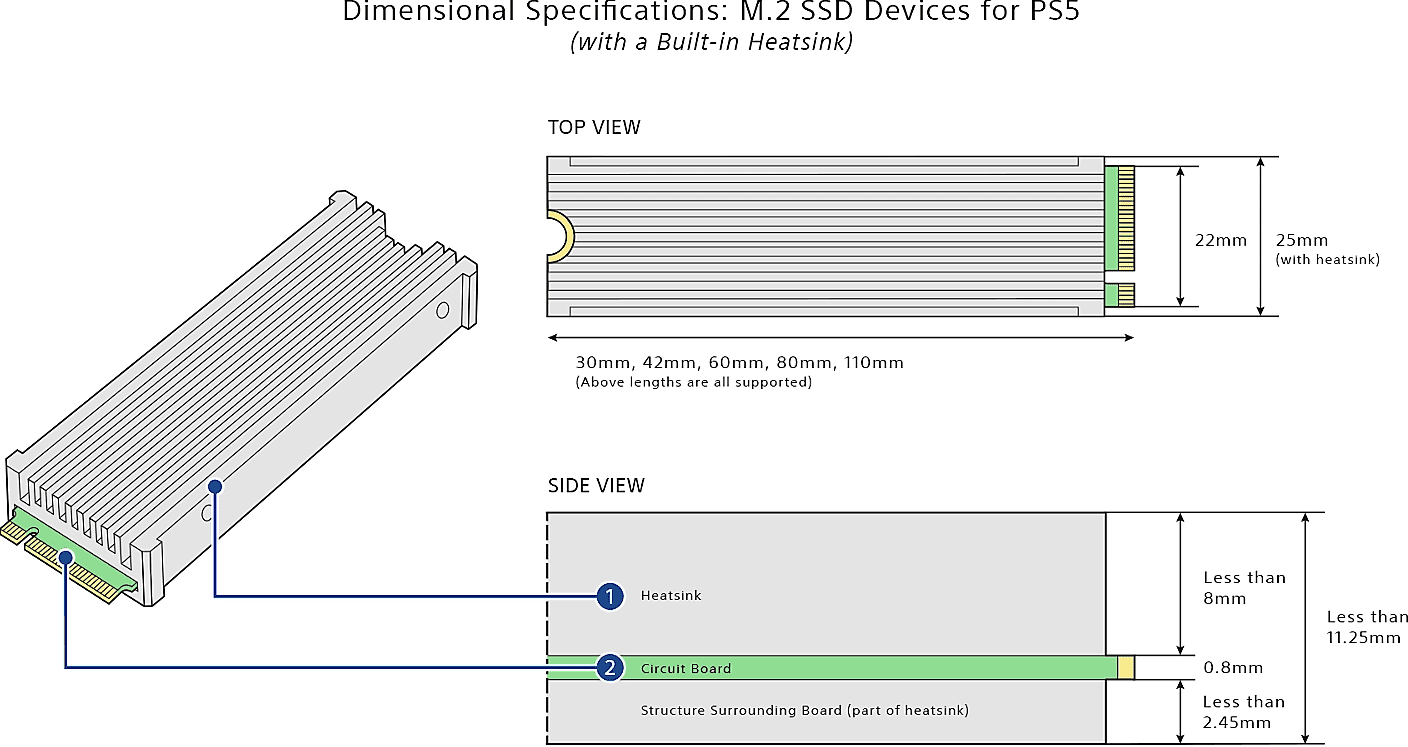
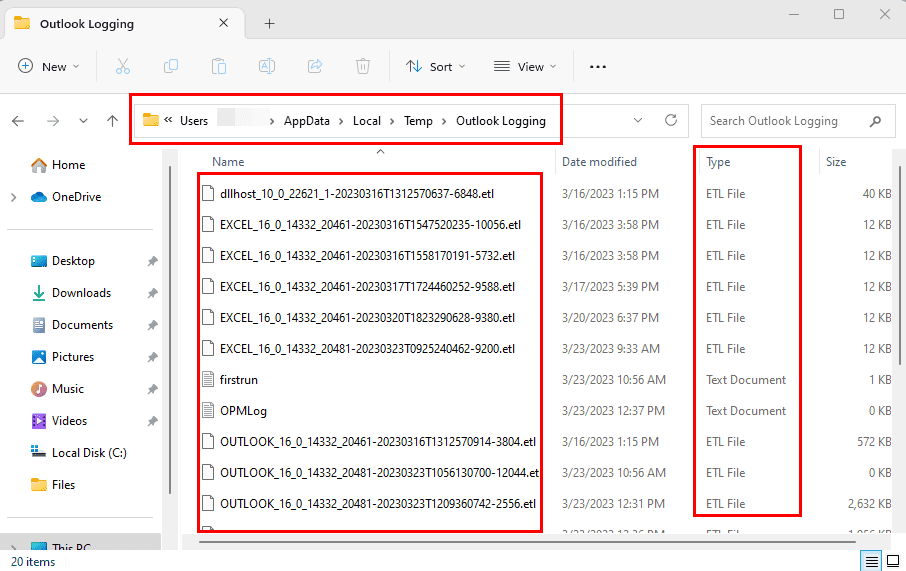
Dabar, kai žinote šilumos išsklaidytuvų svarbą NVMe SSD lustams, žemiau pateikiami keli pavyzdžiai, kuriuos turėtumėte patikrinti:
Galite įdiegti NVMe SSD, kurio talpa nuo 250 GB iki 4 TB, savo PS5 konsolėje arba PS5 skaitmeninėje versijoje. Plėtros lizdas turi penkis skirtingus griovelius, skirtus skirtingų dydžių lustams:
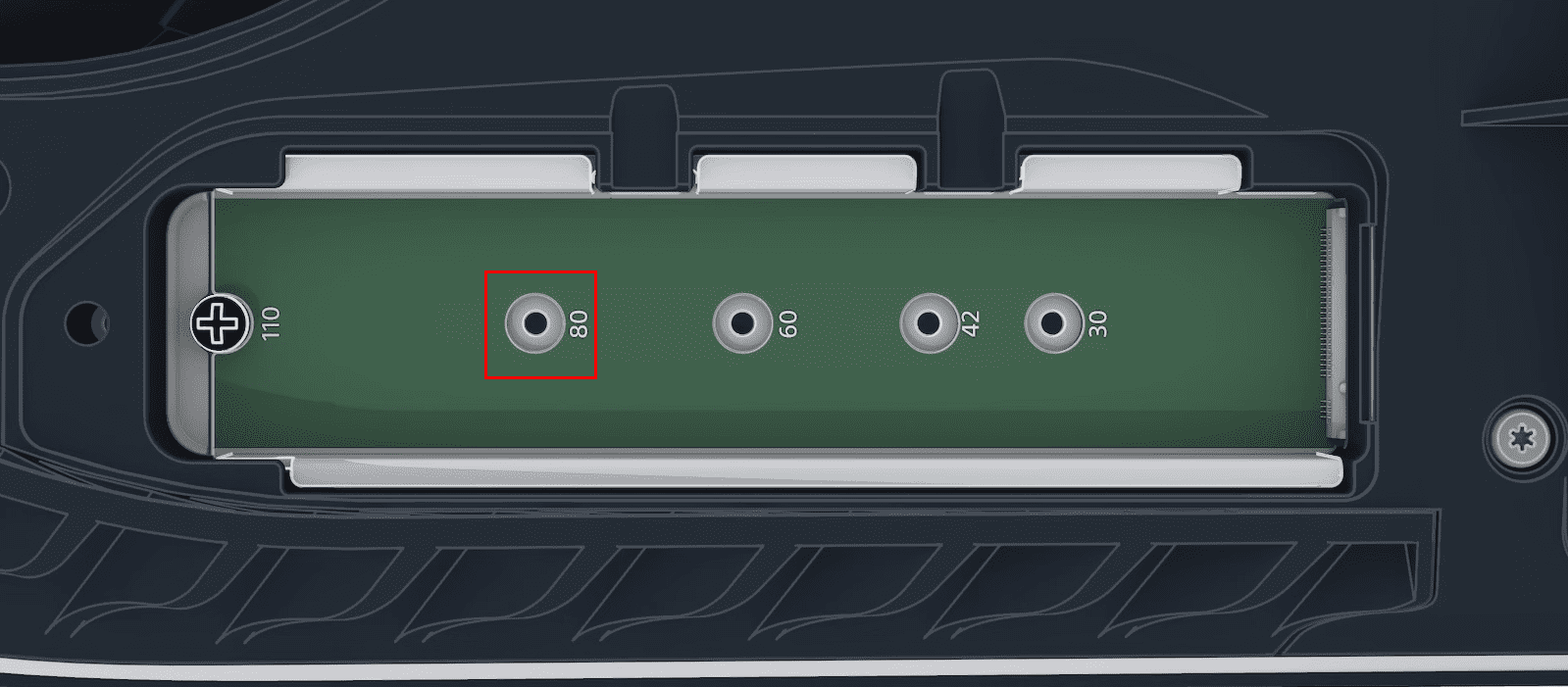
Iš šių 2280 yra bendras pločio ir ilgio standartas NVMe SSD. Tai yra tas pats dydis M.2 SSD, naudojamų kompiuterių pagrindinėse plokštėse. Taigi, jei turite atitinkamą SSD lustą, galite jį naudoti.
Taip pat turėtumėte pažymėti, kad M.2 SATA SSD nėra suderinami su PS5. Žemiau pateikta nuotrauka rodo skirtumą tarp M.2 SATA ir M.2 SSD.
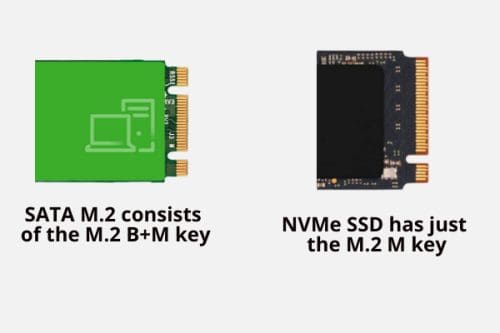
Galiausiai turite įsigyti šiuos papildomus daiktus, jei norite patys įdiegti M.2 SSD:
Taigi, tai yra PS5 SSD reikalavimai, kuriuos turite laikytis, kad išvengtumėte netinkamo NVMe SSD pirkimo plėsti vidinę atmintį savo PS5 konsolėje ar skaitmeninėje versijoje. Užsirašykite šiuos reikalavimus į rašymo programą ir tada eikite į pirkimą, kad gautumėte suderinamą M.2 SSD.
Neužmirškite pakomentuoti žemiau, jei norite pasidalinti savo patirtimi plečiant PS5 žaidimų konsolės vidinę atmintį iš Sony. Pasidalinkite šiuo straipsniu su savo draugais, gerbėjais, sekėjais ir šeimos nariais, jei jie ieško būdo išplėsti PS5 atmintį.
Kitas straipsnis: Kaip įdiegti NVMe SSD staliniame kompiuteryje ir nešiojamame kompiuteryje.
Ieškote būdų, kaip atnaujinti PS5 vidinę atmintį? Tai geriausias vadovas, kurį galite rasti internete apie PS5 atminties atnaujinimą.
Jei trūksta vidinės atminties jūsų Sony PlayStation 5 arba PS5, galbūt norėsite sužinoti PS5 NVMe reikalavimus atminties plėtrai
Ar jums sunku prijungti PS5 konsolę prie konkretaus „Wi-Fi“ arba „Ethernet“ tinklo? Išspręskite PS5 ryšio problemas su mūsų 14 naudingų pataisymų.
Gaukite naudingų patarimų apie tai, kaip išjungti PlayStation 5 (PS5) ir optimizuoti jos energijos vartojimą. Skaitykite mūsų vadovą. Turėtumėte išjungti PlayStation 5, kai jo nenaudojate.
Dažnos Steam avarijos gali turėti įvairių priežasčių. Čia yra 9 galimi sprendimai, kurie gali padėti jums grįžti į žaidimus.
Steam Deck yra galingas nešiojamas prietaisas, leidžiantis žaisti kompiuterinius žaidimus bet kur. Naudojant Steam Deck žaidimams emuliuoti, galima žaisti klasikinius žaidimus iš senesnių konsolių, kurie gali būti neprieinami šiuolaikinėse platformose.
Ieškote būdų, kaip atnaujinti PS5 vidinę atmintį? Tai geriausias vadovas, kurį galite rasti internete apie PS5 atminties atnaujinimą.
Sužinokite, kaip spręsti Juodas Mitas: Wukong avarijas, kad galėtumėte mėgautis šiuo jaudinančiu veiksmo RPG be pertraukų.
Sužinokite mūsų 8 geriausių belaidžių ausinių, remiantis jūsų biudžetu, gyvenimo būdu ir poreikiais, sąrašą.
Jei ieškote, kaip patobulinti savo nustatymus, peržiūrėkite šį būtinų žaidėjų įrangos sąrašą, kad pagerintumėte savo žaidimo patirtį.
Sužinokite, kaip ištaisyti klaidą, kai nesėkmingai prisijungiate prie serverio, klaidos kodas 4008, bandydami žaisti Warhammer 40,000: Darktide, ir sužinokite, kodėl ši klaida atsiranda.
Jei trūksta vidinės atminties jūsų Sony PlayStation 5 arba PS5, galbūt norėsite sužinoti PS5 NVMe reikalavimus atminties plėtrai
Gaukite geresnę žaidimų patirtį ir prijunkite VR Oculus Quest 2 prie kompiuterio. Štai kaip tai padaryta.
Sužinokite, kaip grąžinti PS4 ir PS5 žaidimus į „Playstation Store“ ir gauti pinigų grąžinimą. Sekite šiuos paprastus veiksmus ir pasinaudokite PlayStation pinigų grąžinimo politika.










